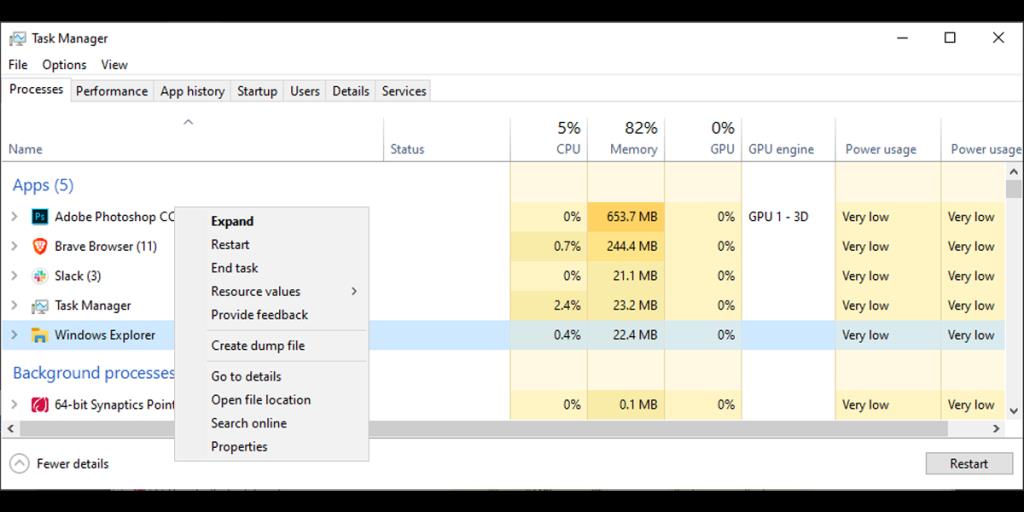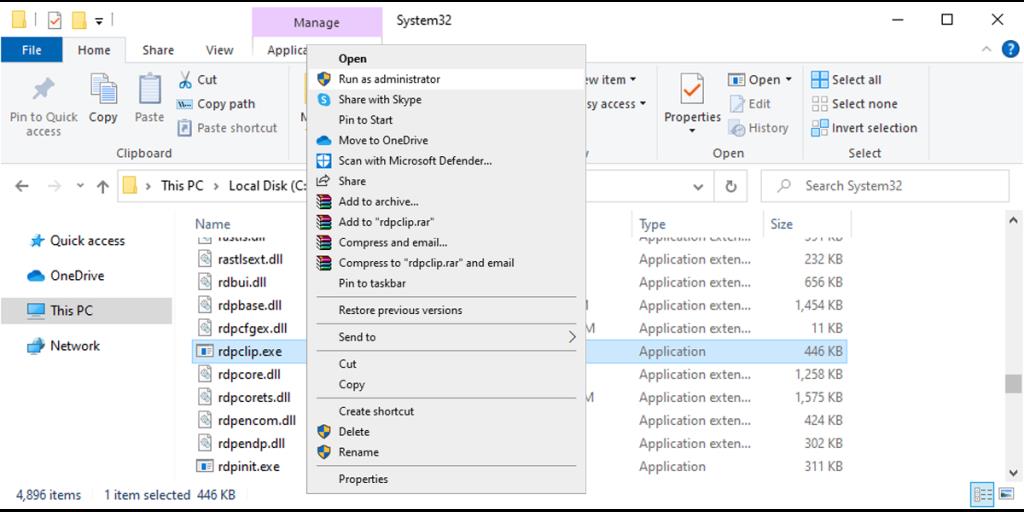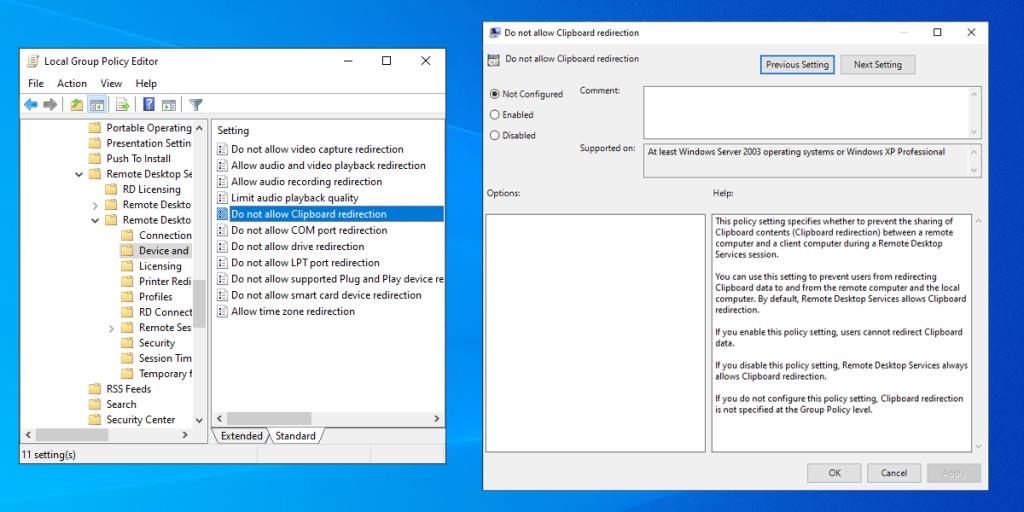Her gün bilgisayarınıza metin, dosya veya klasörleri kopyalayıp yapıştırırsınız. Bu nedenle, kopyala-yapıştır aracının birdenbire çalışmayı bırakması büyük bir rahatsızlıktır. Bu, ilk Windows sürümlerinden beri var olan en temel işlevlerden biri olsa da bazen çalışmayı durdurur.
Bu size olduysa, bu sorunu hızlı bir şekilde çözmek için kılavuzumuza hızlı bir okuma yapın.
1. Şu Anda Çalıştığınız Uygulamayı Yeniden Başlatın
Belirli bir uygulamayı kullanırken kopyalayıp yapıştıramıyorsanız, uygulamayı kapatıp yeniden açın ve bunun sorunu çözüp çözmediğini kontrol edin. Ayrıca, bir yazılım hatası kopyalama ve yapıştırmanın çalışmasını engelleyebileceğinden, uygulamanın herhangi bir güncellemesi olup olmadığını kontrol edin. Uygulamayı, uygulamanın ayarlar menüsünden veya oradaysa Microsoft Store'dan güncelleyebilirsiniz.
2. Klavye Yerine Fare İle Kopyala-Yapıştırmayı Deneyin
Genellikle daha hızlı olduğu için kopyalayıp yapıştırmak için Ctrl + C ve Ctrl + V tuşlarına basarız. Kopyalamak ve yapıştırmak için yalnızca klavye kısayollarını kullanıyorsanız, bunun yerine fareyi kullanmayı deneyin. Çalışırsa, PC'nizdeki diğer klavye kısayollarını kullanmayı deneyin ve çalışıp çalışmadıklarını görün. Kopyala-yapıştır klavye kısayolu işe yaramadıysa, araç bilgisayarınızda çalışmaya devam ediyor, ancak klavye kısayolları çalışmıyor demektir.
Bu olduysa, daha sonra ne yapacağınız konusunda daha fazla tavsiye için Windows 10'da çalışmayan klavye kısayollarını düzeltme kılavuzumuza bakın .
3. Windows Gezgini'ni Yeniden Başlatın
Windows Gezgini'ni yeniden başlatmadan önce, açık uygulamaları ve pencereleri kapatacağı için devam eden çalışmanızı kaydedin. Ardından, şu adımları izleyin:
- Başlat > Görev Yöneticisi'ne sağ tıklayın .
- Gelen Süreçler sekmesi, bulmak Windows Gezgini'ni .
- Sağ tıklayın ve Yeniden Başlat'ı seçin .
- Kopyala-yapıştır'ın çalışıp çalışmadığını kontrol edin.
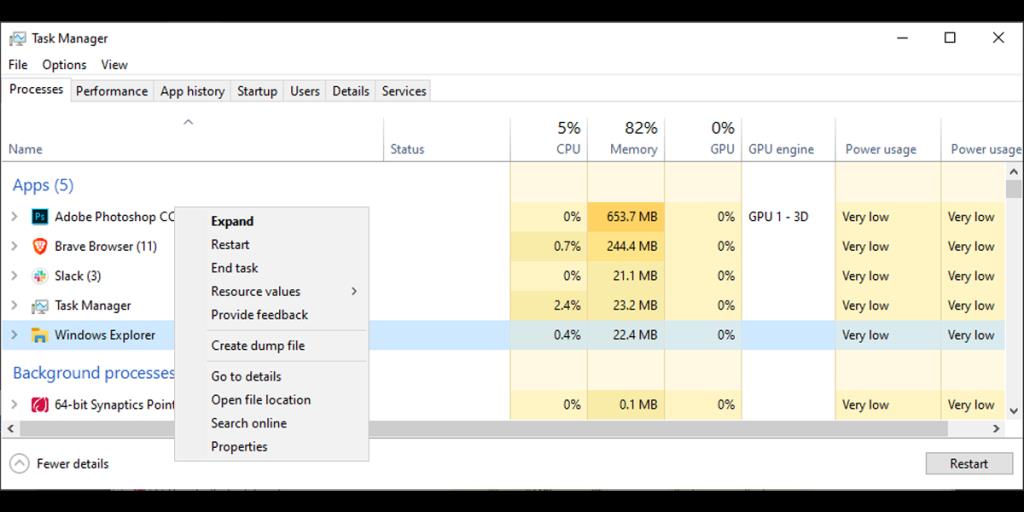
4. Uzak Masaüstü Panosu İşlemini Sıfırlayın
Dosya Gezgini'ni kullanarak Uzak masaüstü panosu işlemini yeniden başlatabilirsiniz . Bunu şu şekilde yapabilirsiniz:
- Dosya Gezgini'ni açın .
- Baş Bu PC> Yerel Disk (C :)> Pencereler> Sistem 32 .
- rpdclip.exe'ye sağ tıklayın ve Yönetici olarak çalıştır'ı seçin .
- dwm.exe dosyasını bulun ve yönetici haklarıyla da çalıştırın.
- Bilgisayarı yeniden başlatın.
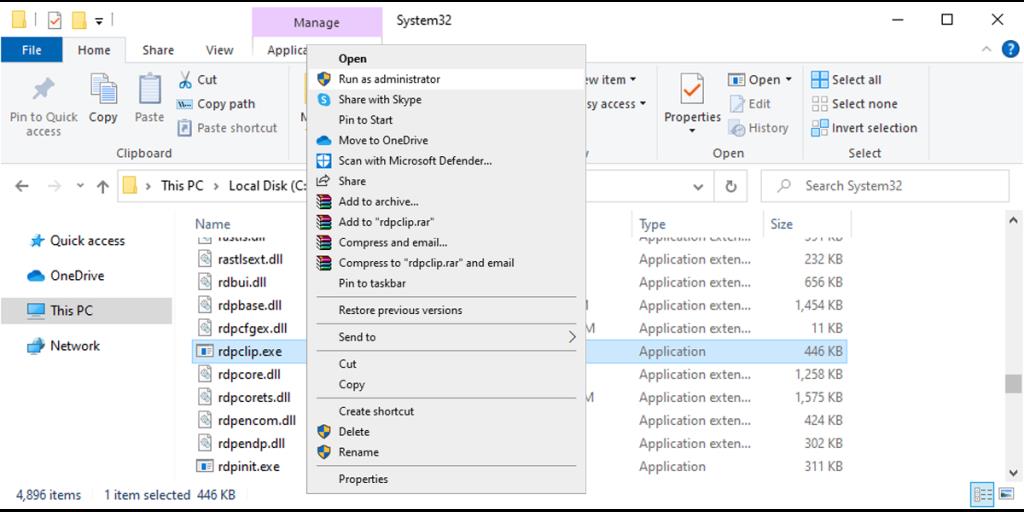
5. Herhangi Bir RAM Optimizasyon Uygulamasını Kapatın
Bir görüntüyü veya bir metni kopyaladığınızda, sisteminiz onu geçici olarak kaydetmek için Rastgele Erişim Belleğini (RAM) kullanır. Ne yazık ki, dosya temizleme veya RAM optimizasyon uygulamaları yerden tasarruf etmeye ve bilgisayarınızı daha hızlı hale getirmeye çalışırken, tüm pano verilerinizi de kaldırabilir. Bu, yapıştırmaya çalıştığınız tüm verileri silerek özelliği kullanılamaz hale getirir.
Bunu düzeltmek için, uygulamadan çıkmaya zorlayabilir veya ayarlarını, bilgisayarın panosunu optimizasyon işlemine dahil etmeyecek şekilde yapılandırabilirsiniz.
6. Windows 10 Panosunu Düzeltin
Bir metni veya görüntüyü her kopyaladığınızda, Windows 10 onu sanal bir panoya kaydeder. Yapıştırdığınızda, panodan yapıştırırsınız. Ancak, pano düzgün çalışmayı durdurursa, artık kopyalayıp yapıştıramazsınız. Neyse ki, bu sorunu düzeltmek kolay bir iştir.
Komut İstemini Kullanarak Windows 10 Panosu Nasıl Onarılır
Windows 10'da, Windows pano önbelleğini silmek için Komut İstemi'ni kullanabilirsiniz . Yönetici haklarıyla Komut İstemi'ni açın , echo off | klibi seçin ve Enter'a basın .
İlgili: Windows Komut İstemi için Başlangıç Kılavuzu
Kayıt Defteri Düzenleyicisini Kullanarak Windows 10 Panosu Nasıl Onarılır
Panoyu Kayıt Defteri Düzenleyicisi aracılığıyla da düzeltebilirsiniz . Bunu şu şekilde yapabilirsiniz:
- In Başlat menüsü arama çubuğuna, aramak regedit seçin yönetici olarak çalıştır .
- Baş HKEY_LOCAL_MACHINE> SOFTWARE> Microsoft> Panoya .
- IsCloudAndHistoryFeatureAvailable'ı açın .
- Set Değer verisi için 1 ve Baz için onaltılık .
- Yeni değişiklikleri kaydetmek için Tamam'ı tıklayın .
- Bilgisayarınızı yeniden başlatın ve şimdi kopyalayıp yapıştırabileceğinizi test edin.

Grup İlkesi Kullanılarak Windows 10 Panosu Nasıl Onarılır
Windows 10'un panosunu Grup İlkesi'ni kullanarak da düzeltebilirsiniz . Grup İlkesi'ni kullanmaktan emin değilseniz, bir şeyler ters giderse sisteminiz için bir Sistem Geri Yükleme Noktası oluşturmalısınız .
Windows pano ayarlarını yapılandırmak için şu adımları izleyin:
- In Başlat menüsü arama çubuğuna, aramak gpedit.msc'ye ve seçmek iyi eşleşmeyi .
- Go Bilgisayar Yapılandırması> Yönetim Şablonları> Windows Bileşenleri> Uzak Masaüstü Hizmetleri> Uzak Masaüstü Oturum Ana> Aygıtlar ve Kaynaklar Yeniden Yönlendirme .
- Pano yeniden yönlendirmesine izin verme öğesini bulun .
- Yapılandırılmadı veya Devre Dışı'nın seçili olup olmadığını kontrol edin .
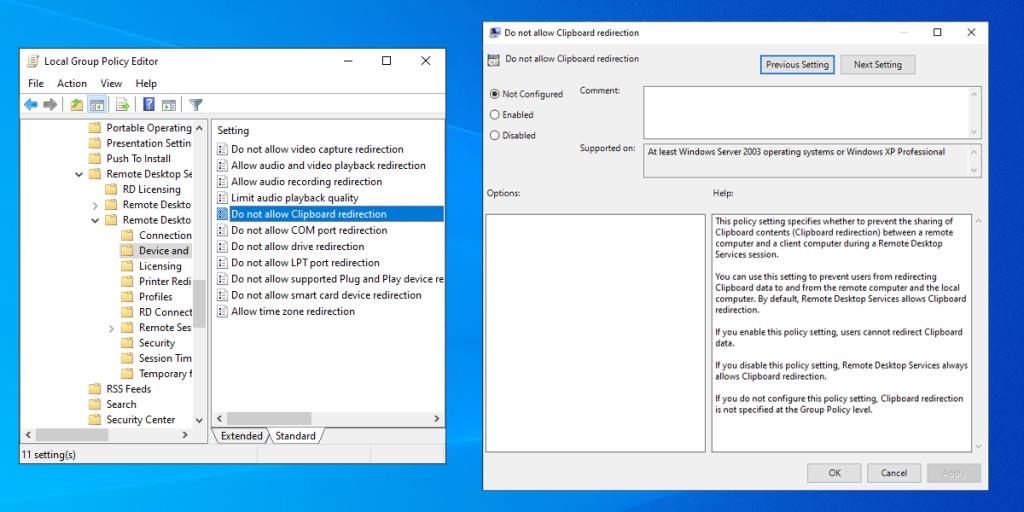
Kopyala ve Yapıştır'ı Tekrar Çalıştırın
Umarım, şimdi Windows 10 bilgisayarınıza kopyalayıp yapıştırabilirsiniz. Bazen çalışmayı durduran kopyala ve yapıştır komutu değildir. Yukarıda gösterildiği gibi, belirli bir uygulamayı yeniden başlatmanız, klavye kısayollarınızı düzeltmeniz veya bir pano arızasını çözmeniz gerekebilir.